Kako omotati tekst oko slike u programu Word 2010
Ažurirano: 10. ožujka 2017
Omotavanje teksta u programu Word 2010 značajka je koja se u početku možda ne čini kao vrlo važno, ali učinak koji može imati na cjelokupni izgled vašeg dokumenta može biti iznenađujući. Slike mogu biti korisno uključivanje u mnoge vrste dokumenata koje kreirate u programu Word 2010. Ali slike će se jednostavno umetnuti na odabrano mjesto u dokumentu i možda neće biti formatirane na najprivlačniji način.
Jedan od načina na koji možete riješiti to pitanje i učiniti vaš dokument vizualno privlačnijim je kada omotate tekst oko slike. Nekoliko je različitih stilova zamotavanja teksta koji možete odabrati, pa nastavite u nastavku kako biste saznali kako koristiti mogućnosti prebacivanja teksta u programu Word 2010.
Kako se koristi omotavanje teksta u programu Word 2010
Ovaj vodič će pretpostaviti da već imate dokument sa slikom unutar njega i da želite biti umotani tekst oko te slike kako biste uštedjeli prostor i učinili dokument vizualno privlačnijim. Ako već niste umetnuli sliku, možete kliknuti Umetni pri vrhu prozora, kliknite Slika, a zatim odaberite svoju sliku. Imajte na umu da primjena zamotavanja teksta u programu Word 2010 može promijeniti izgled nekih drugih elemenata u dokumentu i utjecati na ukupnu duljinu dokumenta. Nakon što ste izvršili ove korake, dobra je ideja provjeriti ostatak dokumenta kako biste bili sigurni da ništa nije premješteno ili negativno utjecalo.
Korak 1: Otvorite svoj dokument u programu Word 2010.
2. korak: Pronađite sliku u dokumentu, a zatim je jednom kliknite da biste je odabrali.

Korak 3: Na kartici Alati na vrhu prozora kliknite karticu Format .
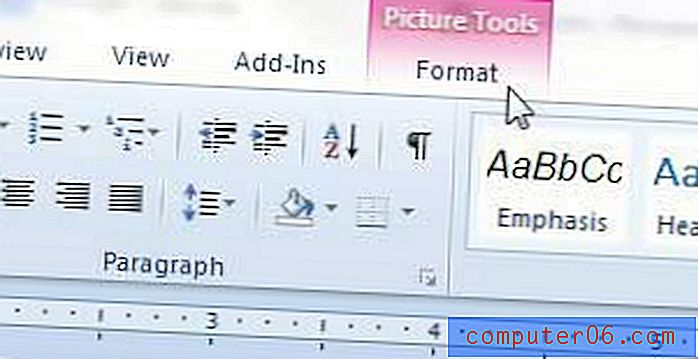
Korak 4: Kliknite gumb Zamotaj tekst u odjeljku Rasporedi prozora, a zatim kliknite stil zamotanja teksta koji želite koristiti. Moja preferirana metoda je opcija Square, ali ako se pomaknete mišem na odabir možete vidjeti pregled u svom dokumentu kako će izgledati zamotani tekst.
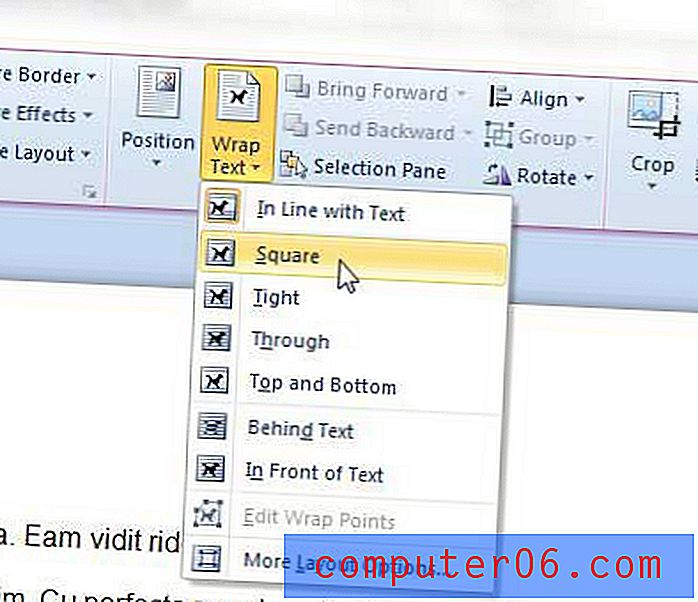
Nakon što nađete opciju previjanja teksta koja najbolje funkcionira za ovu sliku, možete nastaviti primjenu omotavanja teksta na ostale slike u vašem dokumentu.
Ako vaša slika zauzima čitavu širinu dokumenta, tada više neće biti mjesta za tekst koji bi se omotao oko slike. Možete kliknuti sliku, a zatim povucite jedno od sidrišta na uglu kako biste sliku smanjili i stvorili prostor da se tekst omota oko slike.
Sažetak - Kako se koristi omotavanje teksta u programu Word 2010
- Odaberite sliku.
- Kliknite karticu Formatiranje pod Alati za slike .
- Kliknite gumb Završi tekst .
- Odaberite stil omotavanja teksta koji želite koristiti za ovu sliku.
Želite li dodati neke riječi svojoj slici? Naučite kako dodati tekst slici u programu Word 2010 kako ne biste morali koristiti program za uređivanje slika.



